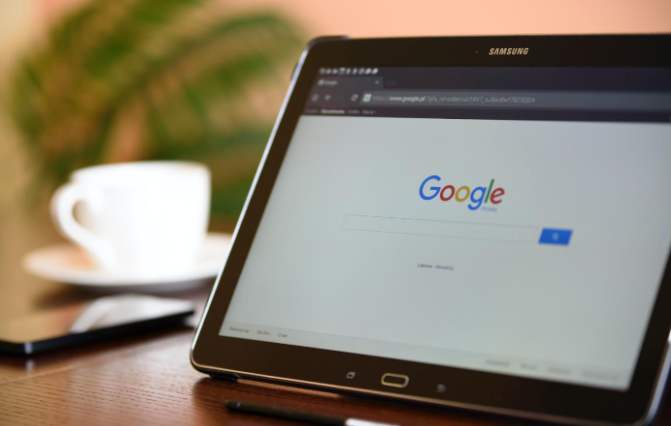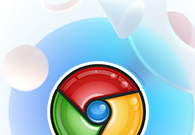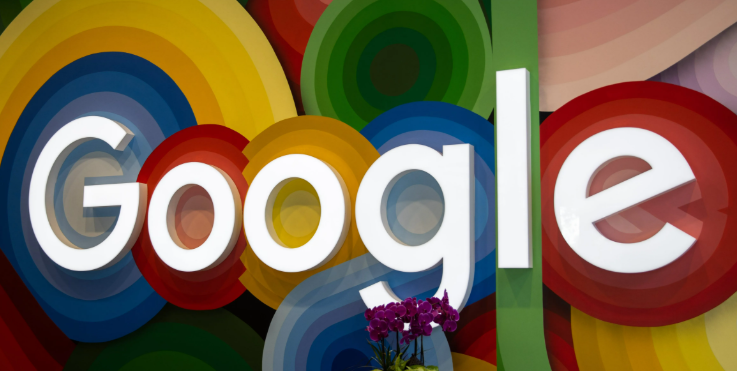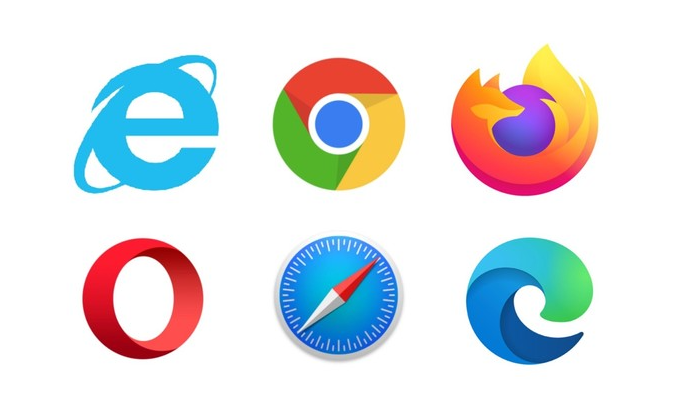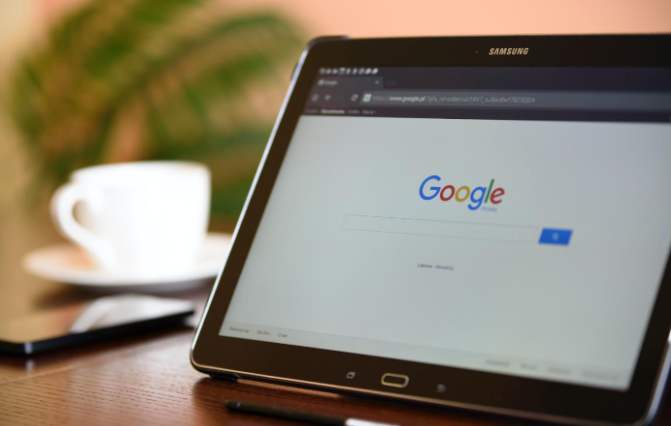
以下是关于谷歌浏览器标签页经常卡死可能是哪些原因的内容:
当使用谷歌浏览器时遇到标签页频繁卡顿甚至
无响应的情况,可能由多种因素导致。以下是常见原因及对应的排查方法:
1.
硬件加速功能异常:若启用了GPU渲染模式,可能因显卡驱动不兼容或显存不足引发崩溃。进入设置菜单找到“系统”选项,关闭“可用时使用硬件加速”开关,保存后重启浏览器测试稳定性。该操作能有效规避图形处理单元相关的兼容性问题。
2. Flash插件干扰运行:过时的Flash组件会持续占用系统资源并导致页面僵死。通过地址栏输入chrome://plugins打开管理界面,逐一禁用非必要的旧版Flash插件,优先保留最新版或者完全停用以消除潜在冲突源。
3. 内存过载与缓存堆积:同时打开过多标签页会使可用内存急剧下降。按下Shift+Esc启动
任务管理器,手动结束高CPU占用的异常进程;定期使用Ctrl+Shift+Delete组合键清理浏览历史记录和临时文件,释放磁盘空间的同时减少数据解析压力。
4.
扩展程序冲突影响:某些第三方插件可能存在内存泄漏或后台驻留进程。访问chrome://extensions页面,逐个禁用最近安装的工具类扩展,观察是否恢复正常响应速度。对于必需但不稳定工作的插件,尝试更新至最新版本或更换替代方案。
5. 网页脚本错误触发连锁反应:动态加载的内容若包含未优化的JavaScript代码,容易形成死循环消耗资源。利用chrome://memory命令监控各标签页的资源占用情况,定位到具体页面后强制刷新(F5)或关闭重新加载,必要时可启用开发者工具中的断点调试功能进行深度分析。
6. 系统级资源分配失衡:其他应用程序的高负载会影响浏览器性能表现。建议在操作系统的任务管理器中查看整体资源使用状况,适当关闭不必要的后台程序和服务项,为浏览器预留足够的运行空间。
7. 网络连接不稳定导致超时阻塞:弱信号环境下长时间等待服务器响应会造成线程积压。切换至稳定网络环境后,通过chrome://net-internals工具检测DNS解析效率和连接状态,针对性地调整代理设置或更换DNS服务商以改善数据传输质量。
通过逐步排查上述环节,从基础设置调整到高级调试手段层层递进,能够有效定位并解决标签页卡死的根本原因。普通用户建议优先执行内存清理和插件管理等基础维护操作,技术人员则可结合性能监控工具实现精准优化。